
Posiadanie konta Microsoft pozwala korzystać ze wszystkich usług korporacji z jednego konta. Adres e-mail i hasło dostępu do profilu można również wykorzystać do wejścia w środowisko pracy Windows 8 i 10.
W przeciwieństwie do profilu lokalnego, za pomocą konta Microsoft użytkownik uzyskuje dostęp do swoich usług z dowolnego urządzenia, między którymi informacje są synchronizowane. Zobaczmy, jak utworzyć konto Microsoft w systemie Windows 10, aby uzyskać te i inne korzyści..
Spis treści- Korzyści z rejestracji
- Metody rejestracji
- Narzędzia systemu operacyjnego
- Przeglądarka
Korzyści z rejestracji
Wszystkie funkcje i zalety tworzenia konta tego typu w „Dziesięciu” opisano wcześniej. Zastanówmy się nad głównymi:
- powiązanie klucza licencyjnego ze sprzętem - po autoryzacji licencja zainstalowana na komputerze lub laptopie zostanie powiązana ze sprzętem, a po następnej ponownej instalacji systemu Windows 10 system operacyjny automatycznie pobierze klucz licencyjny;
- funkcja pobierania i instalowania aplikacji ze Sklepu Windows;
- Dostępna jest kontrola rodzicielska, która pozwala monitorować aktywność dziecka przy komputerze, chronić go przed nieodpowiednimi treściami i kontrolować rozrywkę dziecka na komputerze.
Po wejściu na konto osobiste ustawienia zapisane na serwerze są synchronizowane z urządzeniem, z którego dokonano autoryzacji. Po udostępnieniu następujących opcji:
- edycja danych osobowych: poczta, nazwisko;
- zmiana hasła;
- płatność rachunków i ich fakturowanie;
- zarządzanie subskrypcją, zarządzaniem urządzeniami i rodziną (Kontrola rodzicielska);
- blokuj utracone urządzenia.
Metody rejestracji
Istnieją dwa sposoby utworzenia konta:
- przez interfejs Windows 10;
- za pomocą przeglądarki internetowej.
Narzędzia systemu operacyjnego
Możesz osiągnąć cel, korzystając z Ustawień systemu.
1. Zadzwoń do opcji i przejdź do sekcji „Konta”.
2. Kliknij link „Zaloguj się zamiast ...”.
3. Kliknij Utwórz!.
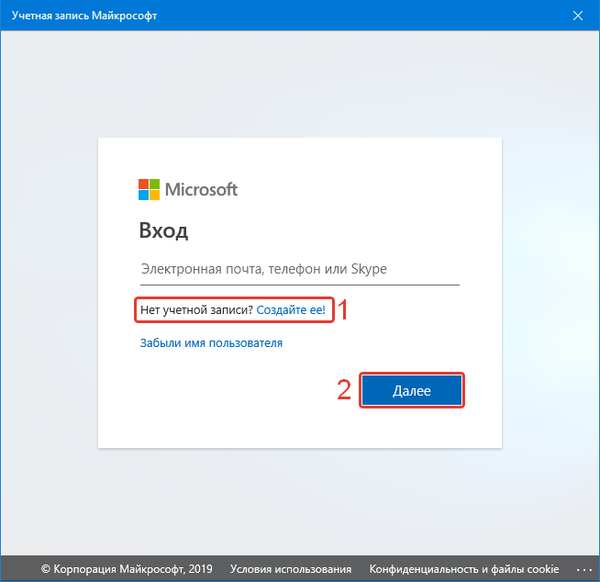
4. Wprowadź prawidłowy adres pocztowy.
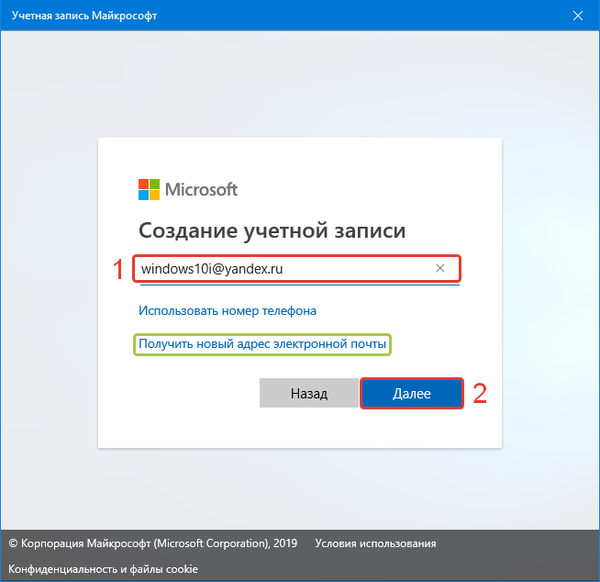
5. Utwórz hasło, aby zabezpieczyć dostęp do konta..
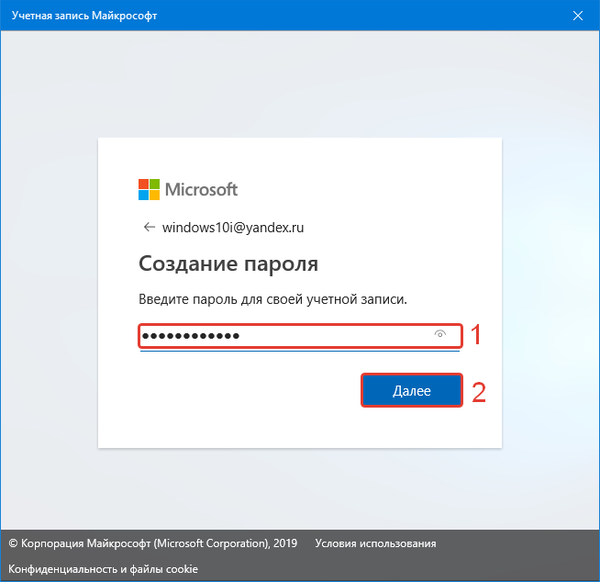
6. Podaj swoje imię i nazwisko.
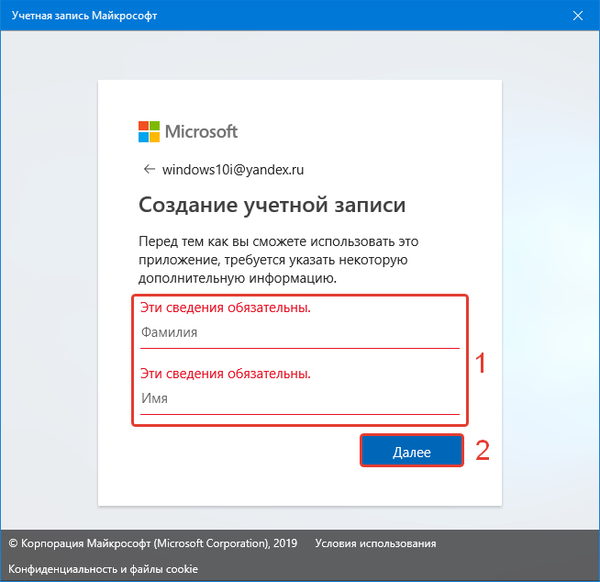
7. Następnie dodaj kraj zamieszkania i datę urodzenia.
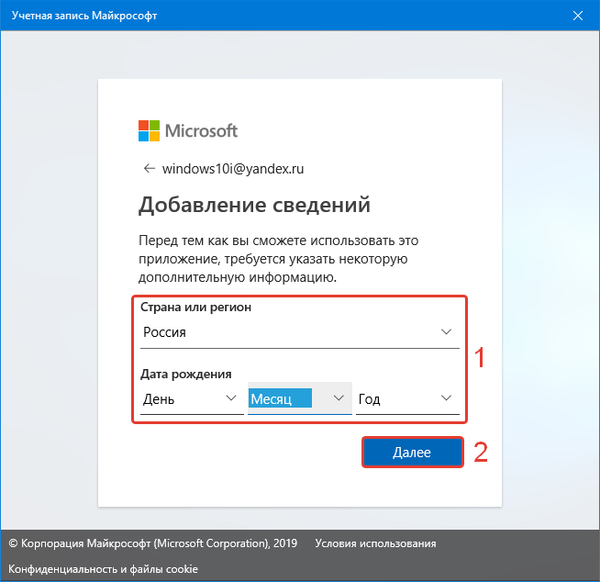
8. Następnym krokiem jest sprawdzenie adresu e-mail. Konieczne jest wprowadzenie kodu weryfikacyjnego i zaleca się odmowę otrzymywania wiadomości reklamowych.
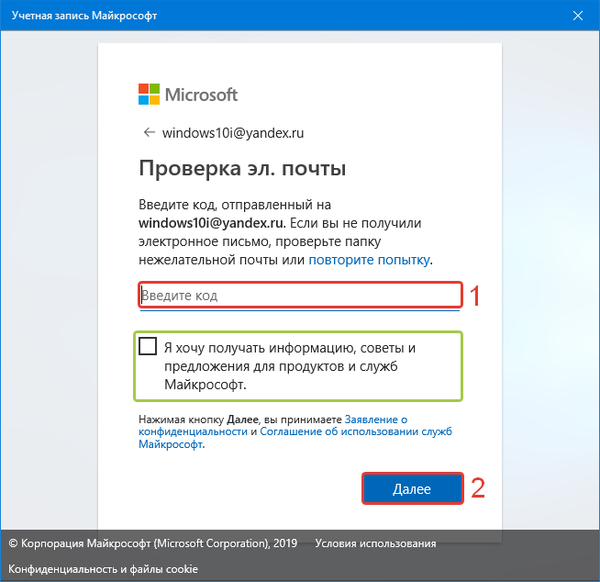
9. Wprowadź hasło ustawione dla bieżącego użytkownika (od którego pracujesz). Jeśli nie jest, pozostaw pole puste..
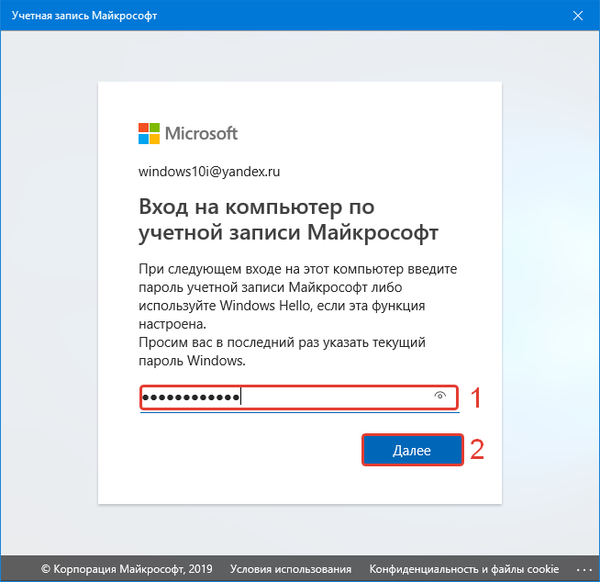
8. Utwórz kod PIN, aby odblokować urządzenia szybciej i wygodniej oraz uzyskać dostęp do aplikacji..
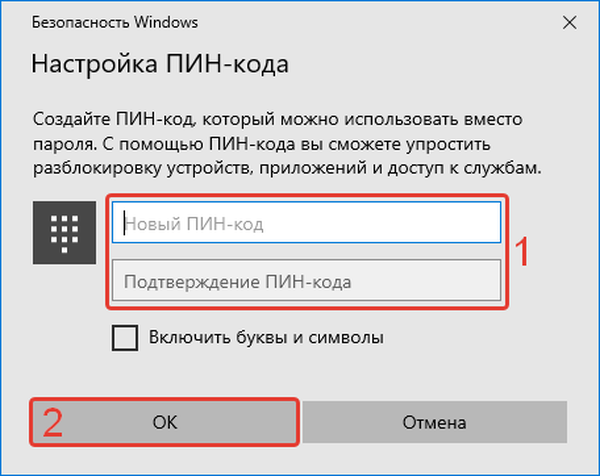
Po zapisaniu parametrów nowo utworzone konto zostanie zalogowane..
Jak znaleźć nazwę użytkownika komputera z systemem Windows 10
Przeglądarka
Proces wygląda podobnie, z wyjątkiem kilku pierwszych kroków.
1. Przejdź do strony autoryzacji za pomocą przeglądarki. https://account.microsoft.com/account
2. Kliknij przycisk „Zaloguj się do ...”.
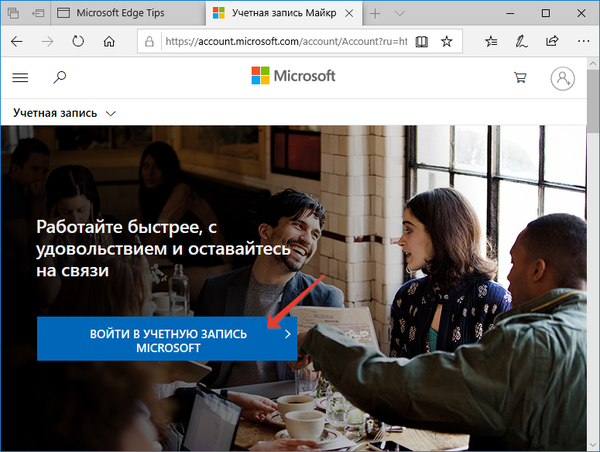
3. Kliknij Utwórz..
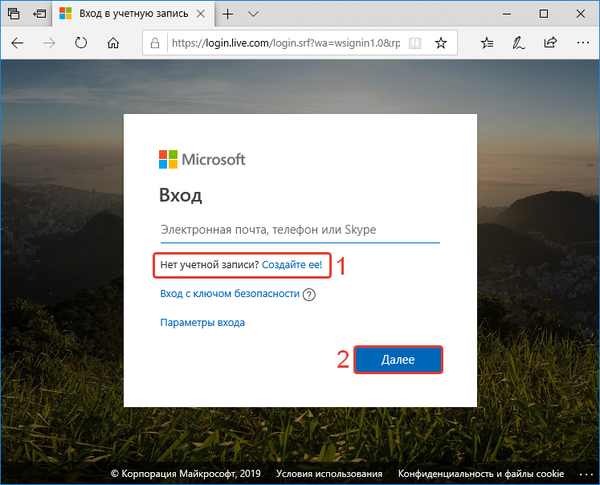
4. Wprowadź adres pocztowy i hasło.
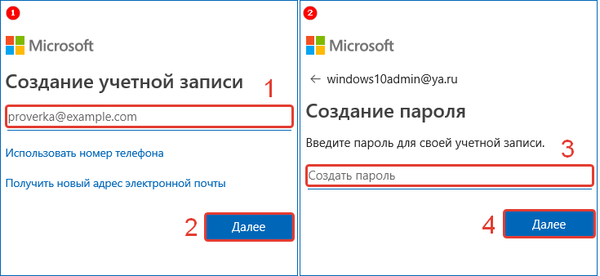
5. Sprawdź pocztę i wprowadź otrzymany kod.
Wiadomość może zostać umieszczona w katalogu spamu. Sprawdź, czy kod nie dotarł.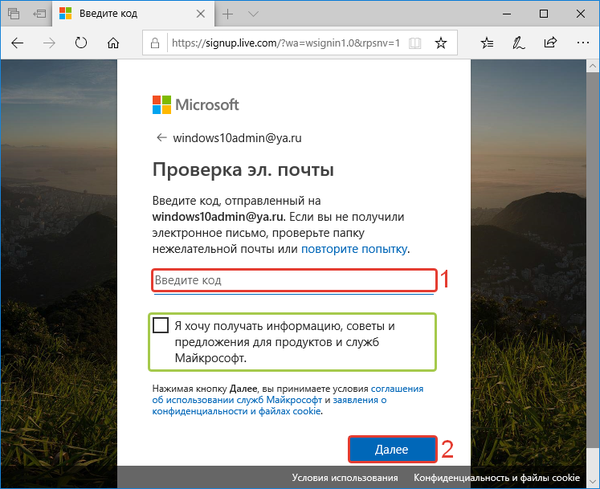
6. Wprowadź znaki pokazane na obrazku, aby upewnić się, że nie jesteś botem.
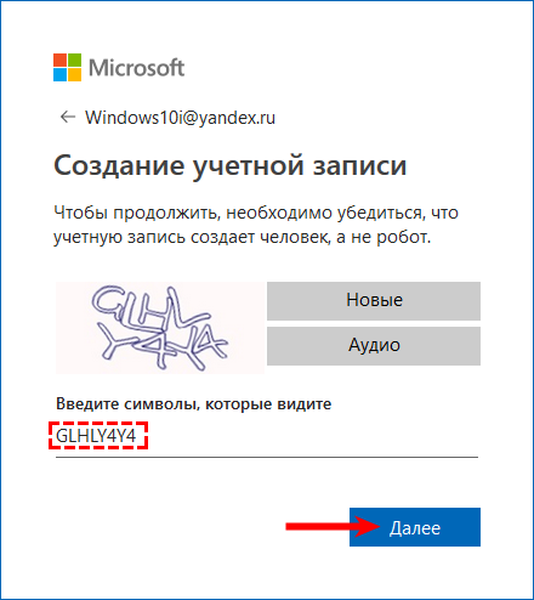
Aby wejść do profilu utworzonego za pomocą przeglądarki, przejdź do sekcji Ustawienia o nazwie „Konta” i kliknij „Zaloguj się zamiast…”. Wprowadź nazwę użytkownika z hasłem, po czym możesz zmienić ustawienia według własnych upodobań.
W opcjach logowania funkcja wyłączenia żądania hasła jest dostępna przy każdym ponownym uruchomieniu komputera.












